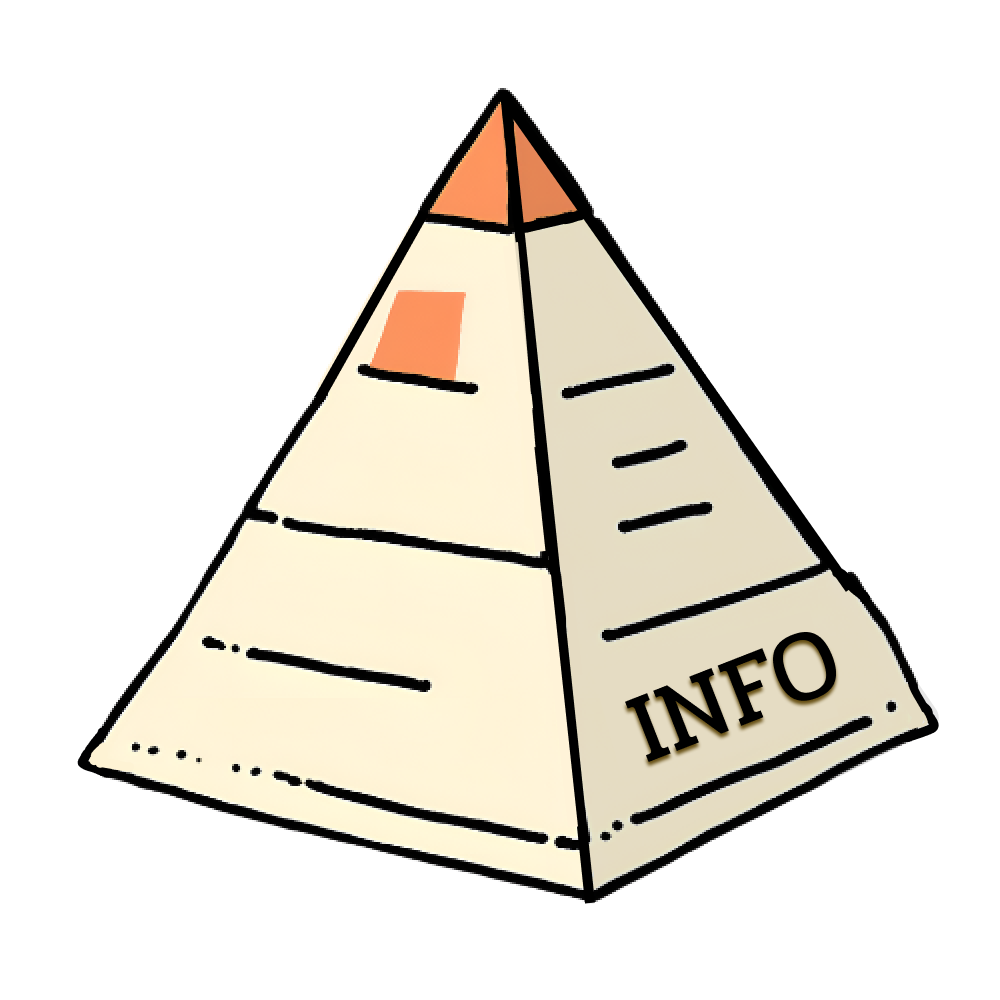앞서 SEO의 개념을 배웠으니, 이제 본격적으로 블로그 설정을 해보겠습니다.
▶▶ 이전 글을 아직 읽지 않으셨다면 먼저 읽고 오세요!
구글 SEO의 핵심 개념 알아보기 (feat. SEO를 통한 광고 수익화 개념편-2)
구글 SEO의 핵심 개념을 이해하고 이를 블로그 운영에 적용하면 블로그의 트래픽 증가, 수익 극대화, 경쟁 우위 확보 등 여러 면에서 유리한 점이 많습니다. 이는 궁극적으로 수익 목적의 티스토
infomationpyramid.tistory.com
티스토리 회원가입 및 블로그 개설
Tistory
좀 아는 블로거들의 유용한 이야기
www.tistory.com
티스토리 홈페이지에 들어가 우측 상단의 시작하기를 선택하고, 회원가입하거나 본인의 카카오 계정으로 로그인합니다. (티스토리는 현재 카카오계정으로만 가입이 가능합니다.)

약관에 동의 후, 블로그 정보 입력 화면이 나옵니다.

제 글을 처음부터 차근차근 따라오신 분이라면 어느 정도 그려놨던 블로그의 방향성이 있을 겁니다.
그 방향성을 기반으로 이름과 닉네임을 정합니다. 블로그 주소 또한 블로그 방향성에 기반해 짓는 게 좋습니다.
* 블로그 이름과 닉네임은 언제든지 변경이 가능하나, 블로그 주소는 한 번 개설하면 변경이 불가능하니 주의하세요.
블로그 관리자 메뉴 진입
티스토리 첫 화면에서 우측 상단의 T 아이콘을 클릭하면, 현재 운영 중인 블로그들이 나옵니다.
여기서 본인의 블로그로 들어가봅니다.
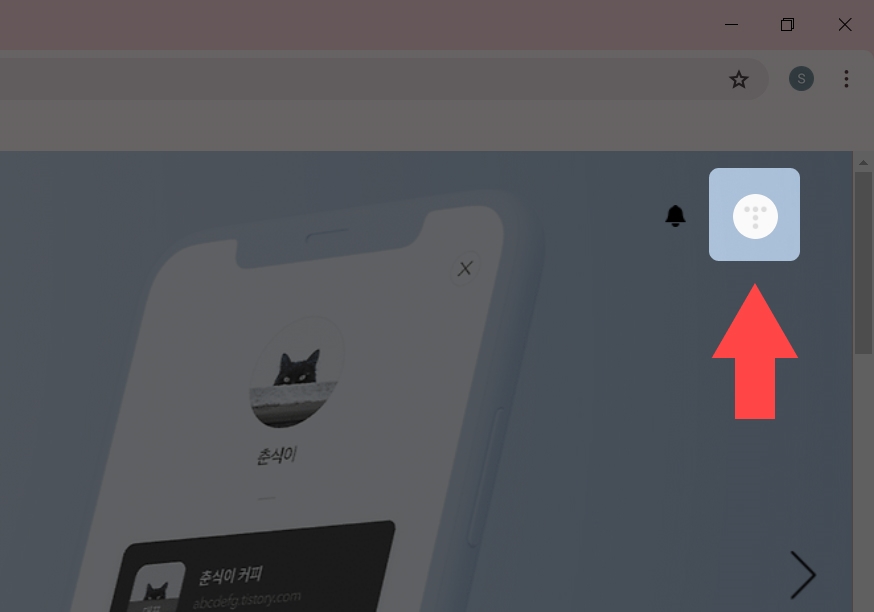

티스토리 기본 스킨을 기반으로, 블로그 사용법을 알려주는 비공개 글이 하나 작성된 상태의 블로그가 보이실 겁니다.
이 상태에서 단축키 'Q' 또는 하단의 관리자 버튼을 클릭해 관리자 메뉴로 진입합니다.
* 블로그 진입 화면-2에서 톱니바퀴 모양 버튼 클릭으로도 진입 가능합니다.


블로그 전체 관리와 지표를 볼 수 있는 관리자 메뉴입니다. 하나하나 알아보겠습니다.
블로그 관리자 메뉴 - 관리, 꾸미기, 콘텐츠, 댓글·방명록, 플러그인
관리자 메뉴는 콘텐츠, 댓글·방명록, 통계, 수익, 꾸미기, 플러그인, 링크, 관리로 총 9개의 메뉴로 구성돼 있습니다.
여기서 블로그 관리에 직접적으로 필요한 관리, 꾸미기, 콘텐츠, 댓글·방명록, 플러그인 다섯 개의 메뉴만 순서대로 알아보겠습니다.
* 수익 메뉴는 후에 수익 관련 글에서 별도로 작성하여 링크를 첨부하겠습니다.
- 관리
먼저 맨 아래 관리 메뉴의 블로그 탭으로 이동합니다.
이전에 작성한 블로그 이름, 닉네임 외 블로그 설명을 기입할 수 있습니다.
블로그 설명은 크롤링되는 데이터 중 하나이기 때문에, 마찬가지로 블로그 정체성을 담아서 잘 작성해 주시면 좋습니다.
밑에 아이콘은 티스토리에서 댓글을 달았을 때 닉네임 앞에 표시되는 이미지이고,
파비콘은 웹사이트 접속 시 브라우저 상단 탭에 생기는 16*16 이미지입니다.
두 요소 모두 SEO에 직접적으로 큰 영향을 끼치는 요소는 아니나, 간접적으로는 사이트 품질 평가에 영향을 주기도 하기 때문에, 천천히라도 가능하다면 하는 것이 좋습니다.
▶▶ 아이콘과 파비콘을 만들어보고 싶다면?
티스토리 파비콘, 아이콘 만드는 법 (feat. 캔바 AI를 통한 파비콘 제작)
티스토리 블로그 등을 만들다 보면, 파비콘, 아이콘을 만들 수 있는 기능이 있습니다.오늘은 파비콘, 아이콘을 만드는 이유와 AI를 통해 간단하게 만드는 방법에 대해 알아보겠습니다. 파비콘
infomationpyramid.tistory.com
최종 설정 화면은 아래 사진과 같습니다.

아래로 스크롤을 내린 뒤, 주소 설정에서 포스트 주소를 기존 숫자에서 문자로 변경합니다.
구글 SEO는 기본적으로 주소의 문자 사용을 권장합니다.
밑의 기타 설정의 RSS란, 내 티스토리 최신 정보를 수집하고 제공하는 하나의 장치입니다.
구글과 네이버 모두 RSS를 통해 블로그의 신규 포스팅을 체크하는 구조입니다. 전체 공개, 최대인 50개로 설정합니다.
저희는 주 노출 대상이 한국이니 표시시간은 한국 시간으로 설정합니다.
여기까지 진행하면 관리는 완료입니다.

- 꾸미기
메뉴 중간에 위치한 꾸미기 탭의 스킨 변경으로 이동합니다.
스킨은 티스토리 블로그에서 콘텐츠를 보여주는 양식인데요. 어떤 스킨을 선택하는지에 따라, SEO에도 큰 영향을 미칩니다. 티스토리에서 직접 제공하는 공식 스킨들도 있고, 유저들이 만들어 판매, 공유하는 커스텀 스킨도 존재합니다.
스킨은 본인이 어떤 광고를 삽입하고, 어떤 식으로 콘텐츠를 보여줄지에 따라 선택하는 사항이라 특정한 걸 추천드리기 애매하지만, 보통은 티스토리 기본 스킨을 사용하셔도 SEO부터 대부분의 광고 형태까지 지원하기 때문에, 해당 페이지에 존재하는 기본 제공 스킨을 사용하셔도 충분합니다. 보통은 가장 심플하고 성능 최적화된 'Book Club' 스킨을 많이 사용합니다.
만약 다른 유저들의 커스텀 스킨도 궁금하시다면 아래 링크를 참고해 보세요.
Tistory
좀 아는 블로거들의 유용한 이야기
www.tistory.com
다만 너무 화려한 스킨을 사용하면 각종 기능 때문에 사이트 속도가 느려져 SEO에 악영향을 줄 수 있습니다.
저는 여러 스킨을 살펴보고 제 블로그 방향성이랑 가장 맞다고 생각된 ' 쭈미로운 생활' 님의 '한눈에 스킨'을 사용했습니다. (* 하단 주소 참고)
검색엔진최적화(SEO) 티스토리 한눈에 스킨 배포
안녕하세요. 쭈미로운 생활입니다. 그동안 티스토리 블로그를 하면서 유료 스킨을 포함하여 다양한 스킨을 사용해 보았지만 개선할 부분들이 몇 가지씩 보였고, 그 부분을 수정하는 데에 많은
toyou101.tistory.com
스킨도 변경가능하니, 미리 보기로 한 번씩 적용해 보시고, 편하게 고르시면 됩니다.
스킨 선택 후에는 바로 아래 스킨 편집 탭에서 제공하는 디테일 수정이 가능합니다.
또한 Html 코드를 직접 수정할 수도 있습니다. 지금은 수정할 필요 없고, 후에 이를 활용하여 광고 삽입 등을 할 예정입니다.
사이드바 탭에서 첫 화면에서 보이는 카테고리, 메뉴, 방문자 카운터 등의 정보를 표시하는 사이드바의 설정을 조정할 수 있고, 메뉴 탭에서 블로그 메뉴를 추가, 삭제, 순서 변경을 할 수 있습니다.
설정 유무는 일단은 크게 상관없으나, 페이지 로딩 속도와 광고 삽입 공간을 확보하기 위해 지우는 분들도 계십니다.
모바일 탭에선 웹사이트를 모바일에서 접속 시 자동으로 모바일 웹으로 변경해 주는 기능을 제공하는데, 이는 사용하지 않습니다.
이유는 스킨이 이미 해당 기능을 제공하고, 오히려 나중에 설명할 구글, 네이버 서치 콘솔 등록 시 오류를 유발하기 때문입니다.
마지막으로 메뉴바와 구독 버튼 표시 설정을 완료하면 꾸미기 단락도 설정 완료입니다.
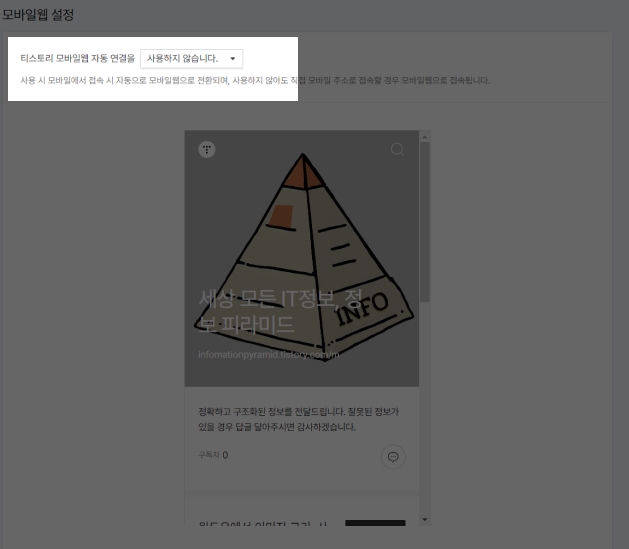
- 콘텐츠
콘텐츠 탭에서는 글, 페이지, 카테고리, 공지, 서식과 글의 설정이 가능합니다.
글 관리는 이미 작성한 글에 대한 관리를 합니다.
티스토리는 '글'과 '페이지' 기능이 따로 있습니다. 페이지는 티스토리에서 '블로그 소개 글' 같이 내용 변화, 날짜, 소통이 중요하지 않은 글을 별도로 분류해 놓을 수 있는 기능인데, 별로 중요하지 않아 거의 쓰지 않는 기능입니다. 저희는 글, 서식 메뉴만 주로 사용할 겁니다.
카테고리 탭에서 카테고리를 관리할 수 있습니다. 주의할 점은 글이 없는 상태로 카테고리만 잔뜩 늘려놓는 것이 SEO에 악영향을 끼칠 수 있다는 의견도 있어서, 카테고리는 어느 정도 글이 발행한 다음에 정리하는 느낌으로 사용하시는 걸 추천드립니다.
공지는 글과 똑같이 작성하면, 스킨에 따라 별도의 공지 구역에서 노출됩니다. 소통이 주요한 블로그를 운영하신다면 이용해 볼법한 기능입니다.
서식은 말 그대로 글의 양식을 정해놓고, 글을 쓸 때마다 불러와서 활용할 수 있는 기능입니다.
SEO 기반의 글 구조를 한 번 정하고 나면, 글 양식이 크게 바뀔 일이 없고, 다작을 해야 하는 블로그 특성상 적극 활용하는 걸 추천드리는 기능입니다.
저는 다음과 같이 글의 전체 구조와 설명을 적어놓고, 모든 글 작성 시 활용합니다.

콘텐츠 설정 탭에서는 글 상태는 비공개, 앞 뒤 공백 사용하지 않음, 저작물 사용허가 표시 및 이용, 변경은 비허용으로 체크합니다.
글은 작성 후 품질을 고려해 비공개로 발행한 뒤, 보이는 모습, 글의 내용 등을 한 번 더 체크하고 공개로 전환하는 걸 추천드립니다.
또한, 기본 단락 앞 뒤 공백 설정은 글의 가독성을 해칠 수 있습니다. 해당 기능을 사용하지 않아도 글 작성 시 공백은 만들 수 있어, 사용하지 않는 걸 권장드립니다.
CCL은 SEO와 직접적 연관이 있다고 말하긴 어렵고, 콘텐츠 저작권을 보호하기 위해 표시는 하되, 이용은 비허용으로 설정합니다.

- 댓글·방명록
해당 메뉴는 댓글과 방명록을 관리하고 설정하는 메뉴입니다.
소통을 원하신다면 열어놓으셔도 상관은 없으나, 스팸 댓글이 달릴 경우 SEO에 악영향을 미칠 수 있어, 아예 닫아놓는 분들도 꽤 계십니다.
- 플러그인
플러그인은 티스토리에서 자체 추가 지원하는 기능들입니다.
기본적으로 적용돼 있는 플러그인 외, 설명을 읽어보시고 필요하다고 생각하시는 플러그인은 사용하시면 됩니다.
단, 스킨에 따라 이미 지원되는 기능 등이 있을 수 있고, 많은 플러그인은 사이트의 로딩 속도를 떨어뜨려 SEO에 악영향을 주기 때문에, 플러그인의 과도한 사용은 지양하는 게 좋습니다.
이상으로, 기본적인 SEO 기반 티스토리 블로그 세팅은 마쳤습니다.
이제 세팅을 마쳤으니 글을 한 번 써봐야겠죠? 다음 글에선 SEO 기반 글 작성 법에 대해서 알아보겠습니다.
[이 글도 읽어보세요!]
▶▶ 이제 블로그의 글을 써봅시다!
티스토리 글 쓰는 법 (구글 SEO 기반 글쓰기)
앞서 블로그 세팅을 완료했으니, 이제 본격적으로 구글 SEO에 기반해서 글 작성을 해보겠습니다.서식 기능을 활용하고, SEO 기반으로 글 구조를 짠 뒤, 직접 글을 발행해 보는 것까지 해보겠습니
infomationpyramid.tistory.com